
Ubuntu yazılım merkezi nasıl kurulur, aşağıda ki adımlar ile ilerleme sağlayabilirsiniz.
Ubuntu PC’nize yeni yazılım yüklemenin birkaç yolu vardır. Muhtemelen en kolay yol grafiksel uygulama Ubuntu Yazılımını kullanmaktır. Ancak zaman zaman paket yönetim sisteminin bu ön ucunun eksik olduğunu öğrenebilirsiniz. Öyleyse, bilgisayarınızda bulamıyorsanız Ubuntu Yazılımı uygulamasını nasıl kuracağınıza bakalım.
Apt Kullanarak Ubuntu Yazılımını Yükleme
Debian tabanlı bir Linux dağıtımı olan Ubuntu, varsayılan olarak Apt paket yönetim sistemini kullanır. Daha yeni Snap paket yöneticisine geçiş yapmış olabilirsiniz, ancak değilse endişelenmeyin. Hiçbir şeyi değiştirmeden Ubuntu Yazılımını kurabilirsiniz.
Apt Kullanarak Ubuntu Yazılımını Kurmak İçin
GUI için uygun pakete Gnome Yazılımı adı verilir. Ubuntu, uygulama simgesini yalnızca Yazılım olarak etiketler.
- Komut satırına ulaşmak için Terminal uygulamasını açın.
- Aşağıdakileri çalıştırarak bilgisayarınızın mevcut yazılım paketleri hakkında en son bilgilere sahip olduğundan emin olun:
sudo apt güncellemesi -y
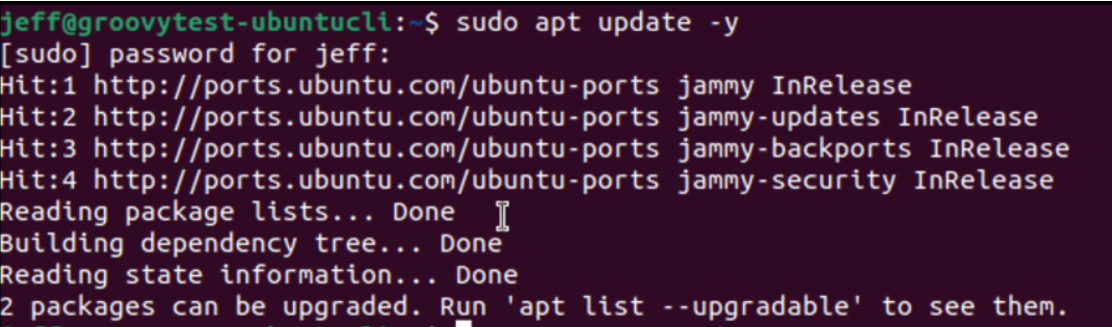
Ubuntu Yazılım Merkezi Nasıl Kurulur
- Gnome Yazılım Merkezini şu komutla yükleyin:
sudo apt gnome yazılımını yükle -y
Kurulum tamamlandığında Uygulamalar menüsünde Yazılım simgesini bulacaksınız.
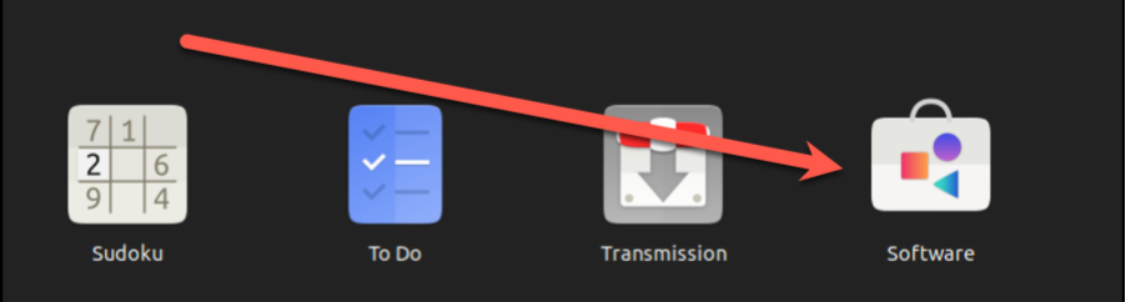
Ubuntu Yazılım Merkezi Nasıl Kurulur
Snap’e Geçiş Yapmak
Elbette daha yeni Snap paket yönetim sistemine geçme zamanının geldiğine karar verebilirsiniz. Snap, yazılım dağıtım dünyasına daha fazla izolasyon ve uyarlanabilirlik getiren çok yönlü bir format sunan modern bir rakiptir.
Snap ile paketler, yalnızca aradığınız yazılımı değil, aynı zamanda bağımlılığını ve kitaplıklarını da içeren, güvenliği artırmak için korumalı alana alınmış bağımsız bir yapıya sahiptir.
Çoğu modern Ubuntu sürümü Snap’i önceden yüklenmiş olarak içerir, ancak yüklü değilse kurulumu kolaydır.
Ubuntu’da Snap Nasıl Kurulur
- Terminal’de apt yazılım depolarınızı aşağıdakileri kullanarak güncelleyin:
sudo apt güncellemesi
- Snapd paketini Terminal’den yükleyin:
sudo apt snapd’i yükle
- Bilgisayarınızın tüm uygun yolları doğru şekilde güncelleştirdiğinden emin olmak için oturumu kapatın ve tekrar oturum açın.
Snapd’in yüklendiğinden emin olduktan sonra Snap Store’u yükleyebilirsiniz. Bu size Ubuntu yazılımına göz atmanız, yüklemeniz ve güncellemeniz için grafiksel bir uygulama verecektir. Buna uygun olarak Ubuntu Yazılımı adı verilecek.
Snap Kullanarak Ubuntu Yazılımını Kurmak İçin
- Henüz çalışmıyorsa Terminal’i başlatın.
- Şu komutu verin: sudo snap install snap-store

Ubuntu Yazılım Merkezi Nasıl Kurulur
Kurulum yalnızca birkaç dakika sürecektir. İşiniz bittiğinde, Uygulamalar bölümünde Ubuntu Yazılımı simgesini bulacaksınız.
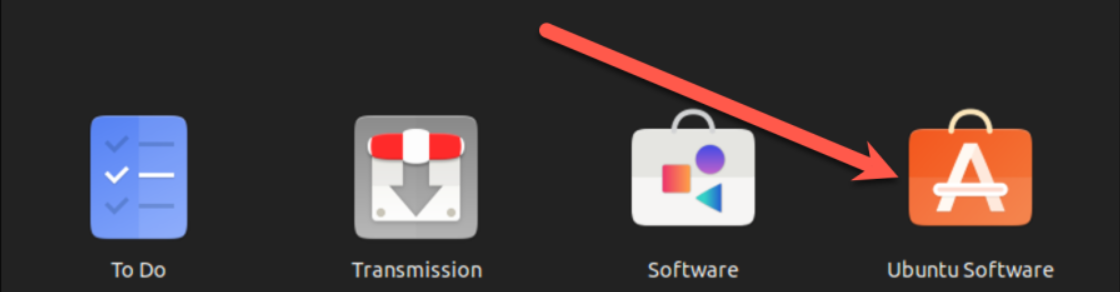
Ubuntu Yazılım Merkezi Nasıl Kurulur
Apt veya Snap, Hangisini Seçmeli?
Hangi paket yöneticisini kullanmaya karar vereceğiniz, Apt veya Snap, kendi benzersiz gereksinimlerinize ve kullanmanız gereken yazılıma bağlıdır. Tüm bunların güzelliği tek bir seçenekle sınırlı olmamanızdır. Aslında ikisini de kolaylıkla kucaklayabilirsiniz. Apt aracılığıyla sunulan yazılımlar genellikle Snap kullanılarak da edinilebilir ve bunun tersi de geçerlidir.
Bununla birlikte, sahip olabileceğiniz donanım kısıtlamalarını göz önünde bulundurmalısınız. Snap, bunları kullanan farklı paketler için kitaplıkları memnuniyetle birkaç kez yükleyecektir. Uygulamalarınızı birbirinden izole tutmaktan çok disk alanı konusunda endişeleniyorsanız Apt daha akıllıca bir seçim olabilir.



